时间:2023-03-15 11:36:48 作者:永煌 来源:系统之家 1. 扫描二维码随时看资讯 2. 请使用手机浏览器访问: https://m.xitongzhijia.net/xtjc/20210108/199528.html 手机查看 评论 反馈
Win10怎么查看系统版本号?现在有很多朋友虽然用的是同一个操作系统,但是也是分新版本和旧版本的,只有知道自己的系统是什么版本才能够根据需求去安装游戏和软件,那么要如何查看呢?下面就和小编一起来看看吧。
查看win10系统版本方法
1、点击左下开始菜单,打开设置,点击系统里的关于,在Windows规格,就能看到我们win10的版本了。

2、按组合键“WIN+R”调出运行窗口,输入“dxdiag”,在诊断窗口里查看操作系统,这里也能显示版本。
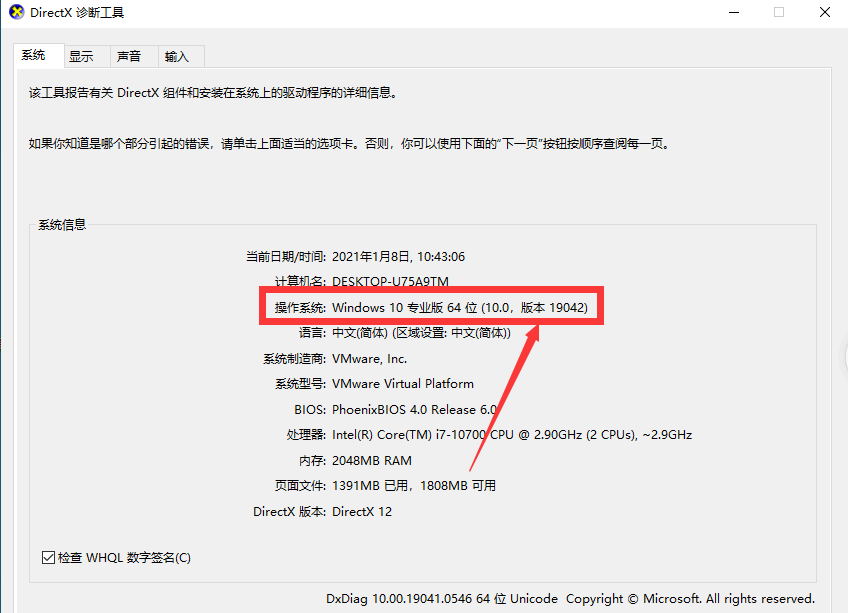
3、运行“cmd”,然后输入slmgr/dlv,按回车确定,在弹出的窗口中查看系统版本。

以上就是系统之家小编为你带来的关于“怎么查看Win10系统版本?查看Win10系统版本的方法”的全部内容了,希望可以解决你的问题,感谢您的阅读,更多精彩内容请关注系统之家官网。
发表评论
共0条
评论就这些咯,让大家也知道你的独特见解
立即评论以上留言仅代表用户个人观点,不代表系统之家立场